1.win7怎么格式化c盘命令行
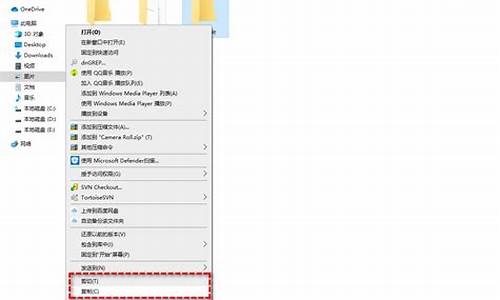
1、使用Win7系统光盘启动安装,在Win7系统下安装系统时,需要选择系统安装版本。
2、win7旗舰版系统安装方式需要进行自定义安装,然后再到硬盘上选择界面,点击驱动器高级选项。
3、在点击驱动器高级选项后可以查看到“删除”和“格式化”选项,选中盘符,再对它操作。
win7怎么格式化c盘命令行
教你win7如何格式化c盘
1、双击计算机
2、进入计算机后右击C盘
3、点击格式化
4、因为C盘是系统盘,所以是无法格式化的。要想格式化只能重新分区或者将系统安装在其他盘符
计算机(computer)俗称电脑,是现代一种用于高速计算的电子计算机器,可以进行数值计算,又可以进行逻辑计算,还具有存储记忆功能。是能够按照程序运行,自动、高速处理海量数据的现代化智能电子设备。下面跟着我来看看win7怎么格式化c盘命令行吧!希望对你有所帮助。
方法步骤如下:
1、首先打开运行窗口,然后输入CMD按确定按钮进入命令提示符;
2、在命令提示符窗口中执行命令format C:即可完成格式化。
我们想要解决c盘无法格式化的话就需要利用下面的办法:
方法一:光盘格式化
我们插入系统光盘,然后开机设置光盘启动,进入后就可以找到一些类似于“运行PE系统”这样的选项,我们选择直接进入到PE系统中就可以右击进行C盘化了,当然此时我们在这个系统中可能有时候需要用键盘进行操作。
方法二:U盘格式化
我们将U盘设置成U盘启动盘后同样可以进入到类似上文所说的PE系统解决c盘无法格式化的问题。
方法三:直接还原系统或者重装系统
这种方法是最无奈的方法,但是你的系统要是使用了很长时间的话,还原系统或者重装系统方法不失为一种好方法。
Win10怎么恢复到Win7呢
微软正式发布了Win10操作系统,虽然Win10有诸多好处,但难免有用户升级完成之后发现自己不能适应,还想用回原来的系统。微软也想到了这一点,所以升级到Win10之后,如果不满意还可以回滚到Win7或Win8/8.1。
需要注意的是,降级操作只能降回升级Win10之前的系统,从Win7升级的就降回Win7,从Win8升级的就降回Win8,这是不能选择的。另外,如果你想降级那就要尽快行动,微软只支持在升级后一个月内回滚到旧系统,超过期限的`话就只能重新安装系统了。
降级之前首先要检查一下你的系统是否可以进行降级操作,判断的方法就是看系统盘中是否有一个名为“Windows.old”的文件夹,这个文件夹所包含的是旧系统中的必要文件,如果没有是无法降级的。最后,还要确保你的重要资料有备份,避免在降级过程中出现问题时出现损失。
好了,如果以上所说的降级条件满足,并且你已经想好了确定要降级,那就开始吧。
首先从开始菜单中打开设置,选择“更新和安全”,点击窗口左侧的“恢复”。
打开设置选择“更新和安全”
然后在多个恢复选项中选择“回到之前的Windows版本”,点击开始按钮。
选择“恢复”
在降级开始前,系统会弹出窗口询问你为何要降级,这只是个询问,答案不会影响降级。然后,Windows 10 系统还会让你选择想要保留的文件类型。最后,系统会对你是否想要降级进行最后一次确认。此时点击“确认”,降级开始。降级和升级一样需要时间,耐心等一会吧。
降级操作完成后,如果出现文件丢失的情况,可以利用备份文件进行恢复。如果因为降级出错导致系统无法进入的话就麻烦些了,需要使用设备自带的系统恢复工具来恢复,或者另找电脑下载系统安装文件,用U盘或光盘重要安装系统。










